
みなさんは仮想化環境を利用していますか。
本項では、仮想環境アプリケーションとして有名な「Hyper-V」を使った、仮想化環境の構築方法について記述しています。
構築に向けた準備として基本的な部分、Hyper-Vマネージャーのインストール方法やWIndows10イメージファイルのダウンロード方法について。
昔からある技術ですが、最近のOSでは簡単に構築することができるようになりましたので、素人でも問題なしです。
目次
仮想化環境とは何か
PCの上にバーチャルPCを起動するイメージです。
もう少しわかりやすくいうと、大きいPC(ホスト機)の中に小さいPC(ゲスト機)を動かすことができます。
こんな感じ↓↓↓
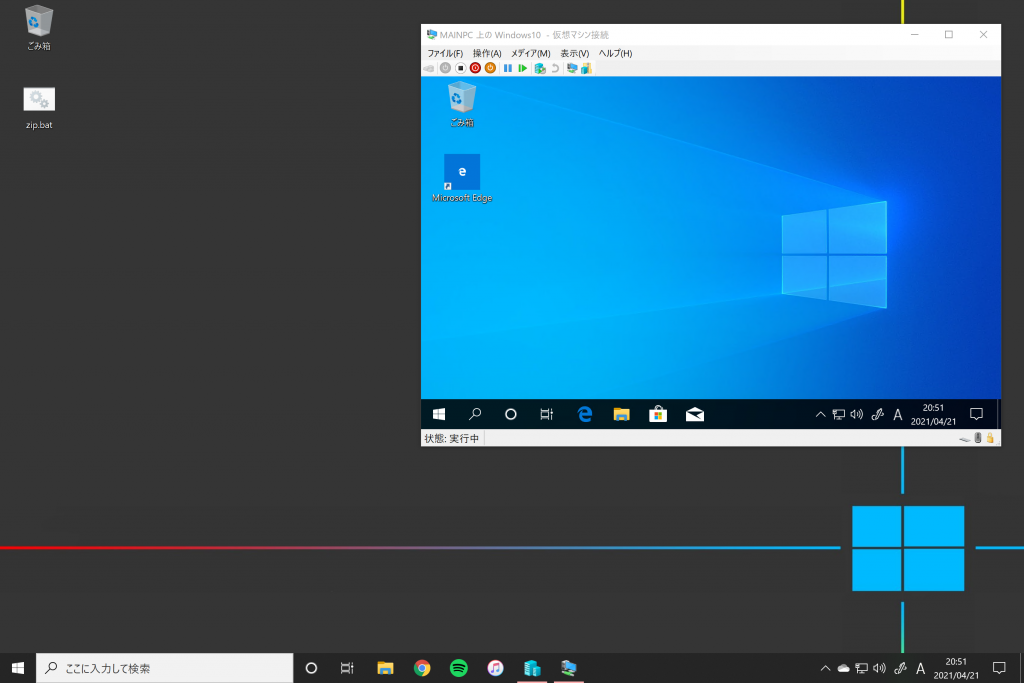
右上に表示されているのがゲスト機になり、ホスト機と併せて同時に操作可能となっております。
もちろん、最大表示や2画面表示も可能です。
性能はホスト機に依存します。
高性能なマシンであれば、より複数同時にOSを起動させることもできます。
活用方法は様々であり、例えば、マシンを用意しなくても違うOSを利用できたり、実験環境としてテストを行ったり、データを分散・複製することによるリスクの回避にも使えます。
私は、「パソコンの中に仮想マシンが入っているなんて、なんかカッコいい。」がきっかけで始めました。
今では、LinuxやmacOS、DB環境等と環境必須のアプリケーションですね。
Hypervマネージャー導入方法
Hyper-Vマネージャーとは、Hyper-Vを動かすために指示をするアプリケーションであり、インストールは必須になります。
前提条件として、Windowsのエディションが「Pro」であることが必要です。
確認方法は
Windowsキー+r キーを投下して、名前に「winver」と入力して、エディションをご確認ください。
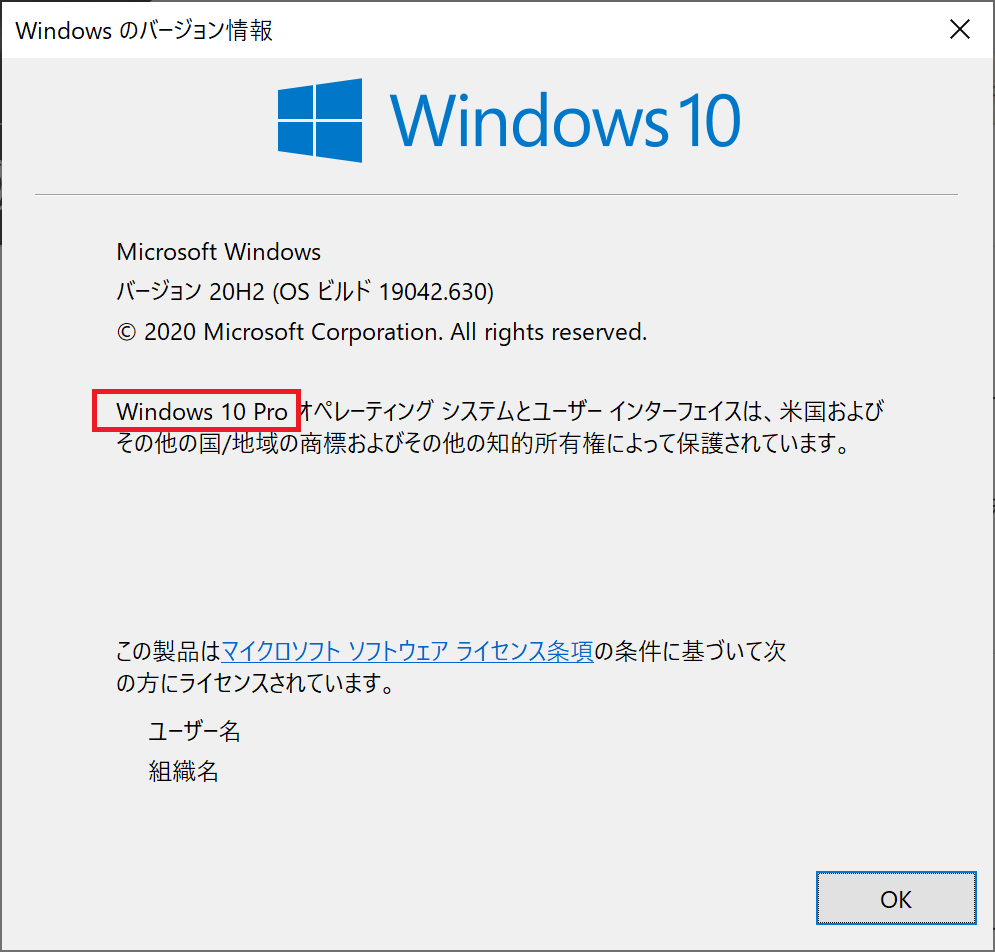
まだまだ細かい条件がありますが、よほど古いPCでなれけば、ほどんどが条件を満たしているので、エディションの注意のみを抜粋しております。
「pro」以外のエディションの場合は、類似アプリケーションの「VMware」を使いましょう。
Hyper-Vマネージャーインストール方法
- Windows の機能を起動
Windowsキー+r キーを投下して、ファイル名を指定して実行の名前に「appwiz.cpl ,2」と入力 - Windows の機能の有効化または無効化の Hyper-V にチェックを入れ、「OK」をクリック
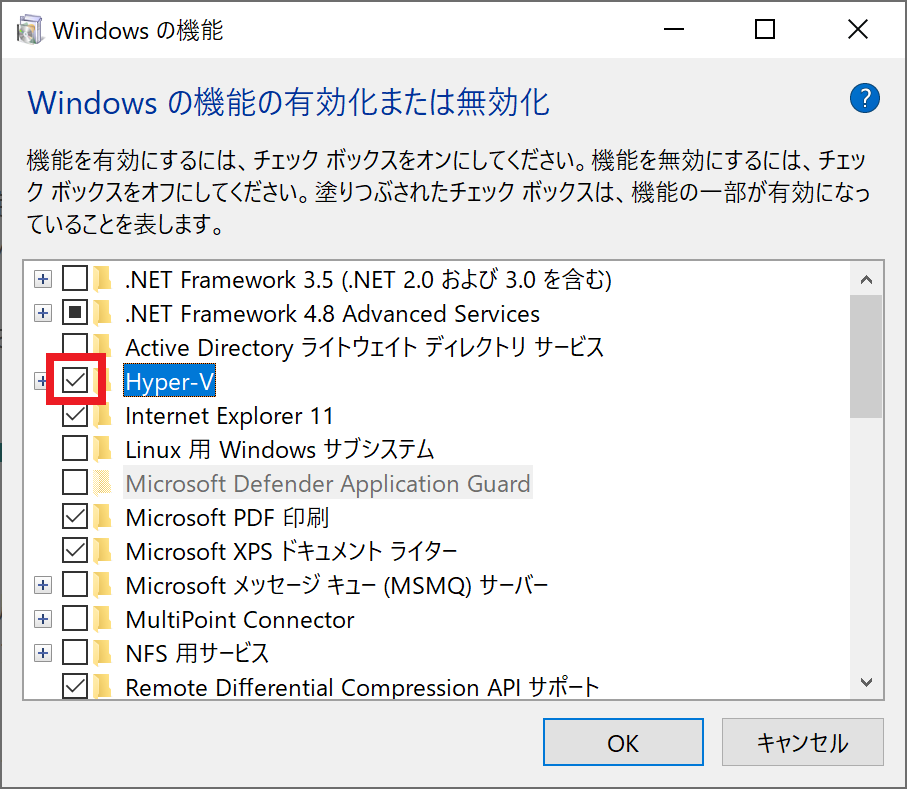
- Hyper-Vをインストール後PC再起動
- PC再起動後、Hyper-Vマネージャがインストールされていることを確認
仮想化環境構築準備
OSイメージファイルの用意
仮想化環境を作っても、ただの箱で中身がないので、OSをインストールします。
それには、OSのインストールディスクかイメージファイル(isoファイル)が必要になります。
WindowsOSのプロダクトキーがわかれば、
下記の公式ページにてイメージファイルをダウンロードすることが可能です。
今回は比較的入手しやすい「WIndows10」を利用します。
WIndows10イメージファイルのダウンロード方法
- 下記URLへアクセス。ツールをダウンロードする
https://www.microsoft.com/ja-jp/software-download/windows10 - 「ツールを今すぐダウンロード」をクリック
exeファイルがダウンロードされます。 - exeファイルを起動。ウィザードに従って進めます。
- 「別のPCのインストールメディアを作成する」を選択する。
- 言語、アーキテクチャ、エディションの選択をする。
おすすめのオプションでOK - ISOファイルを選択
→ファイルの保存先を指定することでダウンロードが開始されます
上記の手順で最新のWIndows10イメージファイル(ISOファイル)をダウンロードすることができます。
おわりに
準備ができたので、いよいよ仮想マシンの構築です。
長くなりそうなので、「構築編」として記述して、後日に公開したいと思います。
【初心者向け】「Hyper-V」を使った仮想化環境構築について_構築編

管理人
雑食クリエイター
ミニマリスト
